Vous souhaitez customiser l’écran d’accueil de votre Samsung Galaxy J2 en y ajoutant un widget horloge. Le widget va vous permettre d’accéder plus rapidement à une info et customiser son affichage. Pour un widget horloge, il permettra de personnaliser la manière dont l’heure est affichée sur votre accueil. Vous trouverez dans notre article un guide de manière à pouvoir mettre un widget horloge sur votre smartphone Samsung Galaxy J2. Dans un premier temps nous vous indiquerons les étapes à suivre pour utiliser ce widget horloge et dans un deuxième temps de quelle façon le customiser.
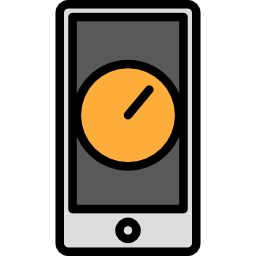
Comment faire pour rajouter un widget horloge sur l’écran d’accueil de votre Samsung Galaxy J2?
Vous souhaitez accéder sans difficultés à l’heure sur votre accueil. Malgré tout vous voulez également changer l’affichage de cette heure. N’hésitez pas à vérifier si votre heure et date sont réglés correctement sur Samsung Galaxy J2 juste avant de mettre un widget.
Démarches pour ajouter un widget horloge sur l’écran d’accueil de Samsung Galaxy J2
Pour pouvoir appliquer une widget horloge sur Samsung Galaxy J2, il va falloir suivre les étapes suivantes:
- Des fois, il va falloir supprimer le widget initial: dans ce but maintenez un appui long et cliquez sur supprimer le widget
- Par la suite Pressez longtemps sur un espace sans applications de votre accueil: de nouvelles fenêtres s’ouvriront, dans laquelle l’icone de widgets
- Cliquez ensuite sur l’icône de widget: plusieurs minis fenêtres s’ouvriront
- Appuyez sur horloge, vous aurez ainsi plusieurs choix d’affichage d’heure et de date :
- Alarme
- Double horloge
- Horloge analogique
- Horloge numérique
- Maintenez un appui long sur votre choix et glissez le widget sur votre accueil
- Pour finir d’installer le widget cliquez hors du cadre du widget
Comment faire pour régler le widget horloge?
Chaque widget possède ses propres configurations. Certains pourront être changés pour la couleur ou la transparence. Pour cette raison maintenez un appui long sur le widget et cliquez sur paramètres ou la roue crantée.
Pour personnaliser la taille du widget horloge , maintenez un appui long sur le widget et vous allez pouvoir agrandir le widget. Un cadre de couleur avec des points s’affichera si vous souhaitez redimensionner le widget.
Comment faire pour sélectionner une présentation double horloge via un widget horloge sur Samsung Galaxy J2?
Vous allez devoir suivre toutes les étapes d’installation du widget horloge et cliquez ensuite sur double horloge et faire glisser sur l’écran d’accueil.

Comment faire pour ajouter une horloge analogique sur l’écran d’accueil de Samsung Galaxy J2?
La démarche pour installer une horloge avec des petites aiguilles sera la même que pour un widget horloge néanmoins vous devez appuyer sur horloge analogique pour ensuite la glisser sur l’écran d’accueil.
Quelle est la technique pour installer un widget horloge via une application?
Vous trouverez un grand nombre de widget horloge à installer via des applications, des horloges avec aiguilles (analogiques) ou numériques. Vous pourrez paramétrer un affichage de la date associé. Voici ci-dessous les applications qui possèdent ce genre de widget:
- Clock : horloge analogique
- Digital Clock Widget : permet un affichage de l’heure et de la date
- Météo et horloge transparent : affichage de l’heure, la date et de la météo

Des widgets peuvent combiner un affichage de l’heure, la date et aussi de la météo .
Comment faire pour désinstaller le widget horloge sur Samsung Galaxy J2?
Pour supprimer le widget horloge sur un téléphone Android, vous devrez appuyez longtemps sur le widget et appuyer sur désinstaller ou supprimer .

Dans l’éventualité où vous êtes à la recherche d’autres informations sur votre Samsung Galaxy J2, nous vous invitons à aller lire les tutos de la catégorie : Samsung Galaxy J2.








2 réflexions au sujet de “Comment ajouter le widget horloge sur l’écran d’accueil de mon Samsung Galaxy J2 ?”
Les commentaires sont fermés.